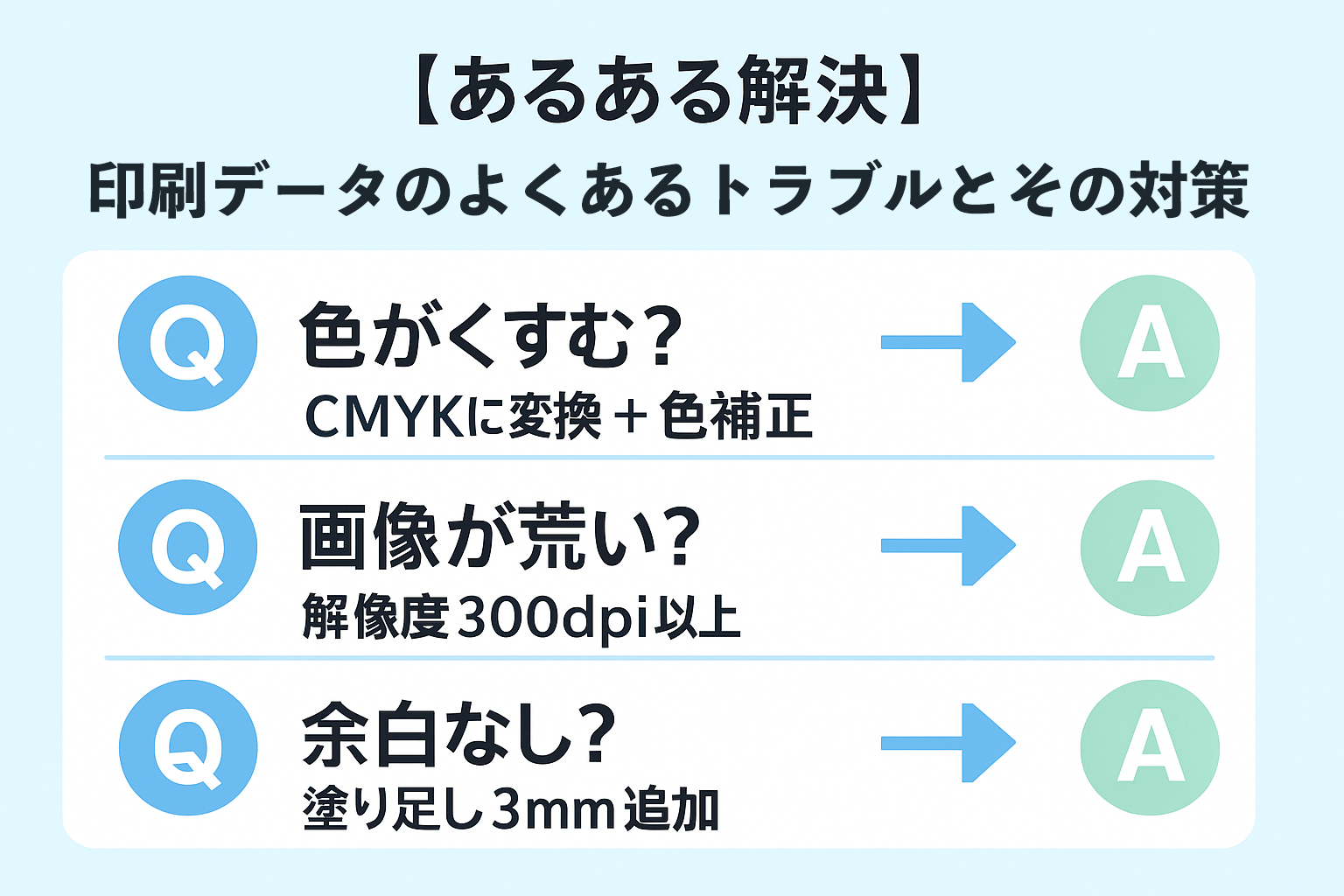
これまで、データ入稿の基本となるチェックポイントをいくつか解説してきました。
今回はその総まとめとして、印刷会社で実際によく見かける「あるあるデータトラブル」をQ&A形式でご紹介し、その原因と対策を分かりやすく解説します!
「これ、やったことあるかも…」「どうすれば良かったんだろう?」
そんな疑問をスッキリ解決して、スムーズなデータ入稿を目指しましょう!
この記事の目次

A1. Illustratorなどのソフトで、使用している全てのフォントをアウトライン化(図形化)してください。
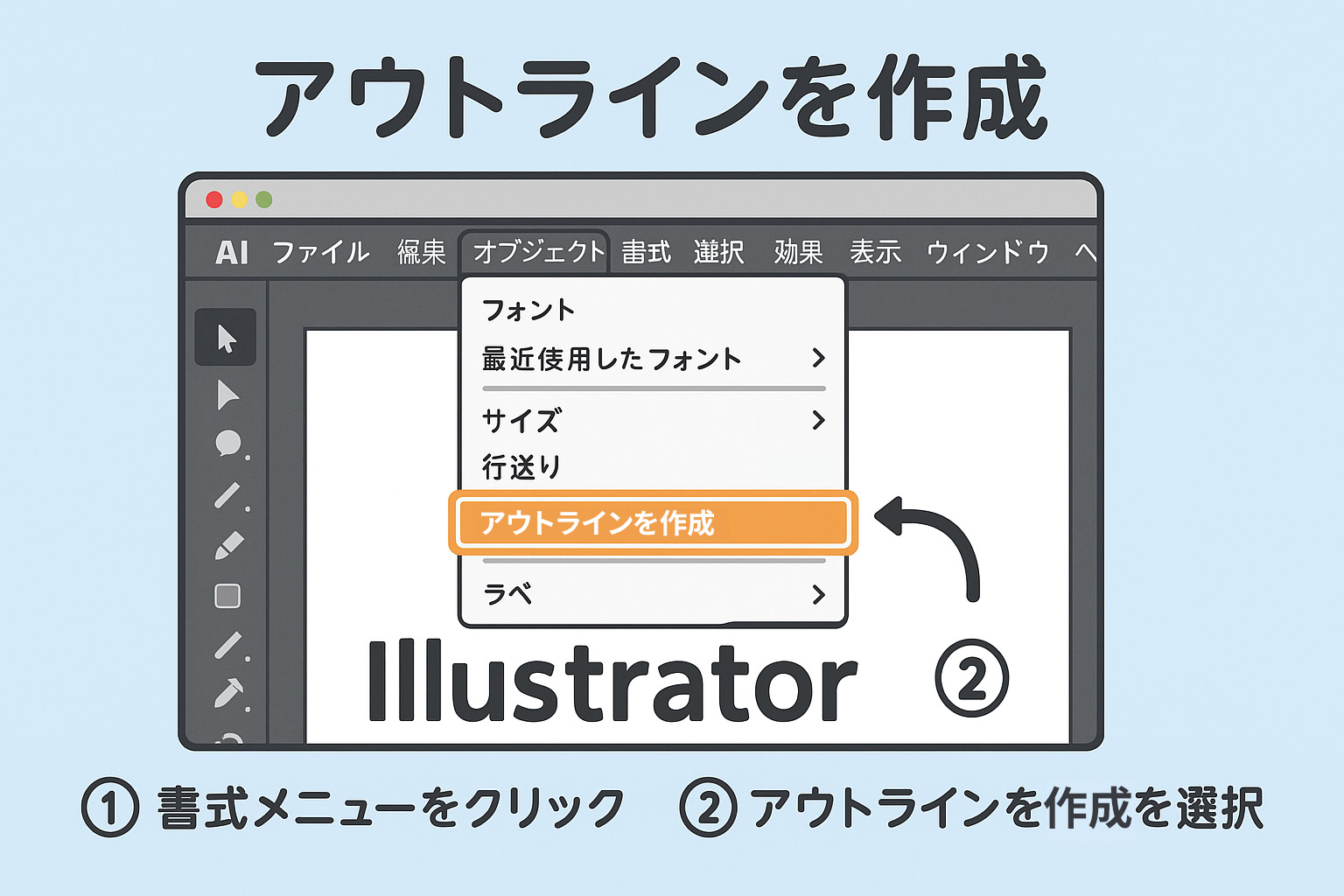
文字がヘンテコな記号に変わっちゃったり、違う見た目になっちゃうのを防ぐおまじないだよ!忘れずにね!
解説
これは非常によくあるトラブルです。あなたのパソコンに入っているフォントが、印刷会社のパソコンにも必ず入っているとは限りません。フォントがアウトライン化されていないと、文字化けしたり、意図しないフォントに置き換わったりしてしまいます。
必ず、入稿前に全ての文字オブジェクトを選択し、「アウトラインを作成」を実行しましょう。
詳細は過去記事「【図解】文字化け・表示崩れを防ぐ!Illustrator「アウトライン化」の基本」で確認!
対策ポイント
A2. 配置した画像が「リンク」状態になっていて、その元画像ファイルが一緒に入稿されていないか、場所が変わっている可能性があります。「埋め込み」をするか、リンクしている画像ファイルを全て正しい階層でまとめて入稿してください。
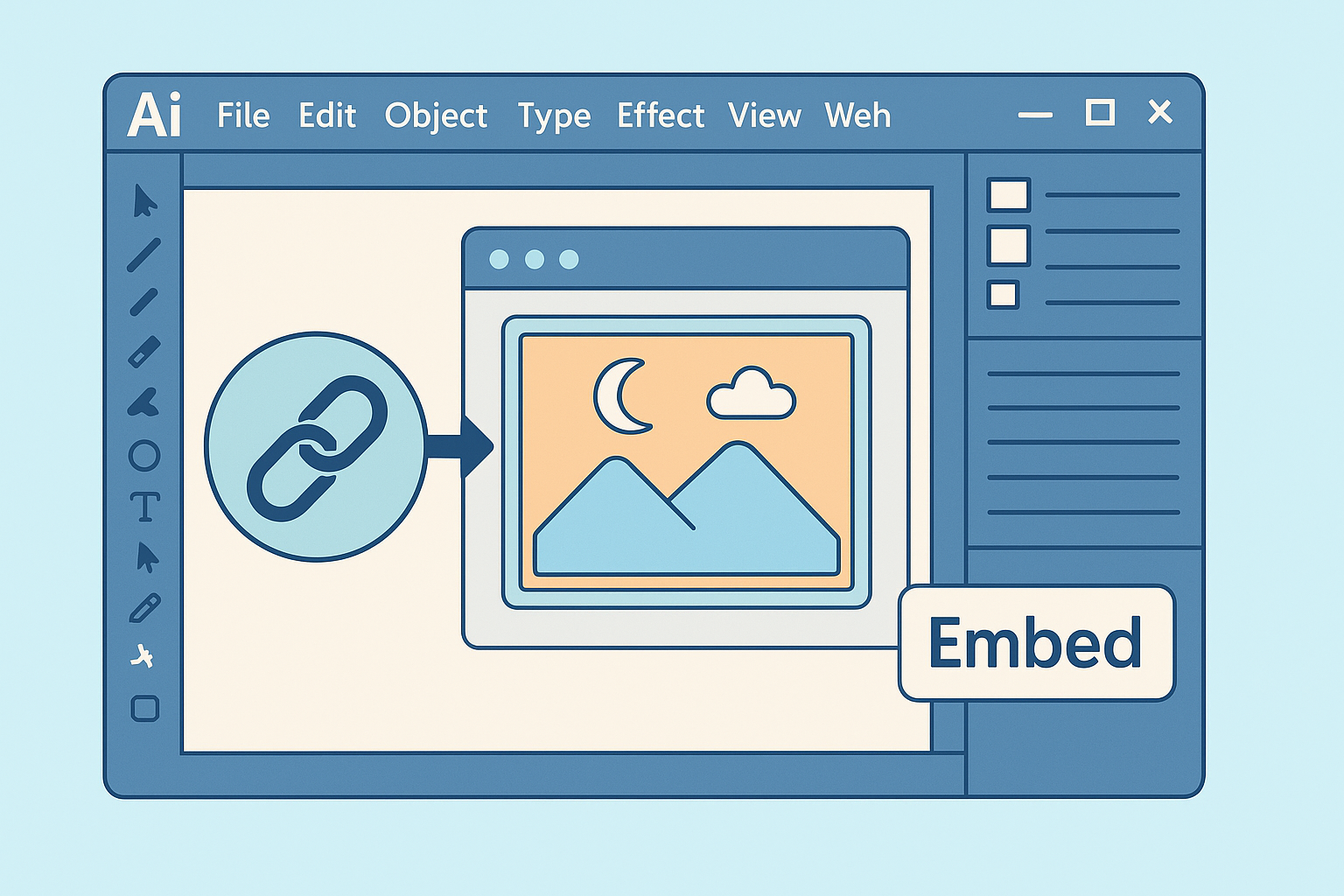
写真やイラストが迷子になっちゃったみたい!データの中にちゃんと入れてあげるか、一緒に
手をつないで連れてきてあげてね。
解説
Illustratorなどで画像を配置する際、デフォルトでは「リンク」配置になっていることが多いです。これは、画像ファイル本体を参照している状態なので、aiファイルだけを入稿しても画像は表示されません。
確実なのは、全ての画像を「埋め込み」状態にしてから入稿することです。
詳しくは過去記事「【印刷トラブル回避】Illustratorで画像を「埋め込み」するメリットと方法」をチェック!
対策ポイント
A3. 仕上がりサイズの端まで色やデザインがある場合、断裁時のズレを考慮して、仕上がりサイズよりも外側に3mm~5mm程度はみ出してデータを作成する必要があります。これが「塗り足し」です。

紙のフチまでピッタリ色を塗りたいなら、ちょっと大きめに作っておくのがコツだよ!そうしないと、白いスキマができちゃうかも。
解説
印刷物は大きな紙に印刷された後、仕上がりサイズに断裁されます。この断裁にはわずかなズレが生じることが避けられません。塗り足しがないと、このズレによって紙の白い部分が見えてしまうことがあります。
フチなしのデザインにしたい場合は、必ず仕上がり線の外側まで塗り足しを作成しましょう。
詳細は過去記事「【フチなし印刷のキホン】「塗り足し」って何?なぜ必要なの?」で確認!
対策ポイント
A4. 印刷はCMYKカラーで行うため、RGBカラーで作成されたデータは、印刷前にCMYKカラーに変換する必要があります。


パソコンの画面で見る色と、印刷で使う色はちょっとルールが違うんだ。印刷用の色(CMYK)にお着替えさせてあげてね!
解説
モニターで見る色は光の三原色(RGB)、印刷で使う色は色材の三原色+黒(CMYK)です。色の表現範囲が異なるため、RGBのデータをそのまま印刷すると、意図しない色味に仕上がることがあります。
必ず、デザインソフトのカラーモードをCMYKに設定して作成するか、入稿前にCMYKに変換しましょう。
詳しくは過去記事「【色の基本】印刷物とモニター、色が違うのはなぜ?「RGB」と「CMYK」を理解しよう」をチェック!
対策ポイント
A5. 印刷に使用する画像のきめ細かさ(解像度)が、推奨される値よりも低い状態です。そのまま印刷すると、画像が粗くぼやけて見える可能性があります。

写真がギザギザになっちゃうのは悲しいよね。キレイに印刷するには、もっと細かい絵の情報が必要なんだ。
解説
Webサイトで使われる画像の解像度(例:72dpi)と、印刷に必要な解像度(例:300~350dpi)は異なります。Web用の画像をそのまま印刷に使うと、多くの場合、解像度不足になります。
使用する画像の解像度が、原寸サイズで印刷に適した値(通常300~350dpi)を満たしているか確認しましょう。
詳細は過去記事「【画質は大丈夫?】印刷に適した画像解像度とは?~Web用画像との違い~」で確認!
対策ポイント
これらの「あるあるトラブル」を事前にチェックするだけで、再入稿の手間や時間のロスを大幅に減らすことができます。
スムーズな印刷で、あなたの素敵なデザインを形にしましょう!
次回は、「【印刷の最終工程】RIP処理って何?データが印刷されるまでの流れ」についてお届けします。入稿したデータが、どのようにして印刷物になるのか、その裏側を少し覗いてみましょう!お楽しみに!
印刷物に関するお悩みも安心してご相談ください!